修改hosts文件可以屏蔽一些网站,操作方法其实很简单,不过很多用户还不会,今天小编就教大家Win7怎么修改hosts文件屏蔽网站,希望对你有帮助。
Win7怎么修改hosts文件屏蔽网站?
1、首先找到hosts文件,在Windows7的32位系统中,hosts文件的位置在“C:WindowsSystem32driversetc”文件夹下,如图所示:
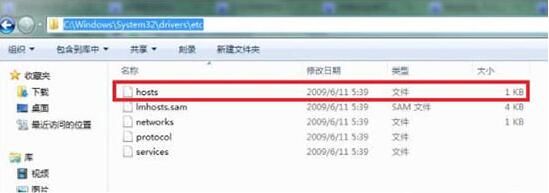
2、右键单击hosts文件,选择打开选项,并在打开方式中选择“记事本”。如图所示:
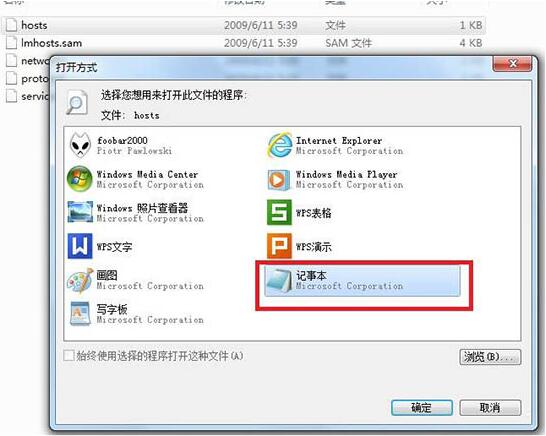
3、进入使用记事本编辑的模式之后,我们将我们想要屏蔽的网址和一个不是网络上该网站的IP输入进去,如图所示。小编使用的是127.0.0.1,这个是本机的地址。如图所示:
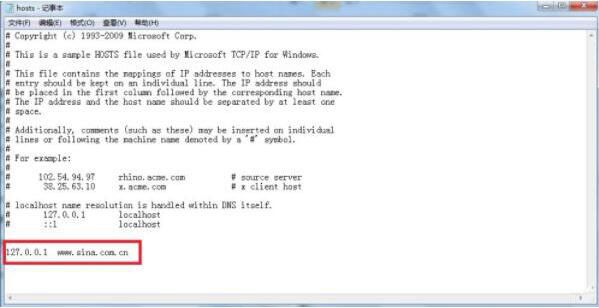
4、添加完成后点击“文件”→“另存为”,选择一个保存的位置,小编选择的位置为桌面。注意此时文件的名称要写成“hosts”。如图所示:

5、此时我们的桌面上会出现一个“hosts.txt“的文件,我们将它重命名,将其后缀去掉。如图所示:
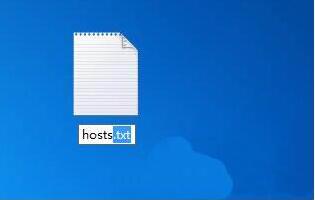
6、将得到的文件复制到存放hosts文件的目录中,也就是“C:WindowsSystem32driversetc”,覆盖掉原来的文件即可。如图所示:
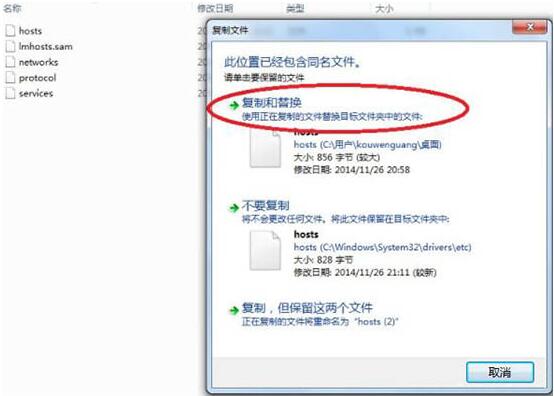
7、此时我们在浏览器的地址栏中输入“www.sina.com.cn”我们会发现我们已经无法进入首页,成功屏蔽。如图所示:

注意事项:
1、要取消屏蔽的话只需要删除对应条目或者在对应条目前加”#“即可。
2、无法直接保存的原因是Windows不允许直接修改hosts文件,并且普通用户也没有权限将文件保存在存放hosts的目录下,因此只能通过覆盖的方式进行修改。
相关推荐:
微软 Media Creation Tool 创建工具 1.3 升级:支持全新下载安装 Win11 22H2 Build 22621.525 ISO 镜像
Win7重装系统怎么合并分区?电脑重装系统硬盘分区合并的方式
国内首款量产民用型氢能自行车上市:续航 55 公里,售价高达 12800 元
微软砍掉iOS端SwiftKey输入法:现有版本将在10月5日下架
声明:《Win7怎么修改hosts文件屏蔽网站?》一文由排行榜大全(佚名 )网友供稿,版权归原作者本人所有,转载请注明出处。如果您对文章有异议,可在反馈入口提交处理!